Konfigurera din Azure Blob Storage-anslutning
Azure Blob Storage är Microsofts objektlagringslösning för molnet. Blob Storage är optimerad för lagring av enorma mängder ostrukturerade data. Den här artikeln beskriver stegen för att skapa en Azure Blob Storage-anslutning.
Autentiseringstyper som stöds
Azure Blob Storage-anslutningsappen stöder följande autentiseringstyper för copy respektive Dataflow Gen2.
| Authentication type | Kopia | Dataflöde Gen2 |
|---|---|---|
| Anonym | √ | √ |
| Kontonyckel | √ | √ |
| Signatur för delad åtkomst (SAS) | √ | √ |
| Organisationskonto | √ | √ |
| Tjänstens huvudnamn | √ | √ |
Konfigurera anslutningen i Dataflow Gen2
Data Factory i Microsoft Fabric använder Power Query-anslutningsappar för att ansluta Dataflow Gen2 till Azure Blobs. Följande länkar innehåller den specifika Power Query-anslutningsinformation som du behöver för att ansluta till Azure Blobs i Dataflow Gen2:
- Kom igång med Azure Blobs-anslutningsappen i Dataflow Gen2 genom att gå till Hämta data från Data Factory i Microsoft Fabric.
- Se till att installera eller konfigurera eventuella Krav för Azure Blobs innan du ansluter till Azure Blobs-anslutningsappen.
- Om du vill ansluta till Azure Blobs-anslutningsappen från Power Query går du till Anslut till Azure Blob Storage från Power Query Online.
I vissa fall kan artikeln om Power Query-anslutningsappen innehålla avancerade alternativ, felsökning, kända problem och begränsningar samt annan information som också kan vara användbar.
Konfigurera anslutningen i en datapipeline
Bläddra till sidan Ny anslutning för datafabrikspipelinen för att konfigurera anslutningsinformationen och skapa anslutningen.
Du kan bläddra till den här sidan på två sätt:
- I kopieringsassistenten bläddrar du till den här sidan när du har valt anslutningsappen.
- I pipeline bläddrar du till den här sidan när du har valt + Ny i Anslut ion-avsnittet och valt anslutningsappen.
Steg 1: Ange kontonamn eller URL, anslutnings- och anslutningsnamn
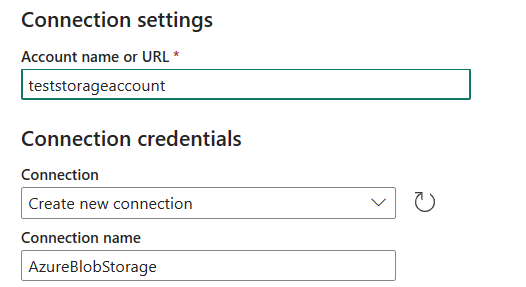
I fönstret Ny anslutning anger du följande fält:
- Kontonamn eller URL: Ange ditt Azure Blob Storage-kontonamn eller -URL. Bläddra till avsnittet Slutpunkter i ditt lagringskonto och blobtjänstslutpunkten är kontots URL.
- Anslut ion: Välj Skapa ny anslutning.
- Anslut ionsnamn: Ange ett namn för anslutningen.
Steg 2: Välj och ange din autentiseringstyp
Under Typ av autentisering väljer du din autentiseringstyp i listrutan och slutför den relaterade konfigurationen. Azure Blob Storage-anslutningsappen stöder följande autentiseringstyper:
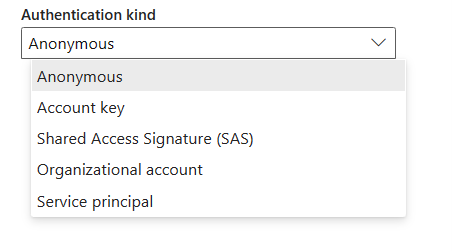
Anonym autentisering
Välj Anonym under Autentiseringstyp .

Kontonyckelautentisering
Ange kontonyckeln för Azure Blob Storage. Gå till ditt Azure Blob Storage-kontogränssnitt, bläddra till avsnittet Åtkomstnyckel och hämta din kontonyckel.
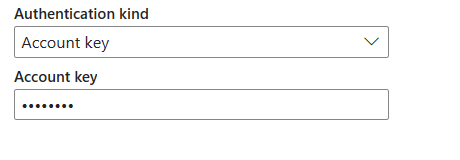
Autentisering med signatur för delad åtkomst (SAS)
Ange signaturtoken för delad åtkomst (SAS-token) till lagringsresurserna, till exempel en blob eller container.
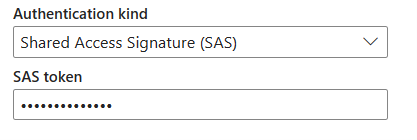
Om du inte har någon SAS-token växlar du till Signatur för delad åtkomst i ditt Azure Blob Storage-kontogränssnitt. Under Tillåtna resurstyper väljer du Tjänst. Välj sedan Generera SAS och anslutningssträng. Du kan hämta din SAS-token från DEN SAS-token som visas.
Signaturen för delad åtkomst är en URI som i sina frågeparametrar innehåller all information som krävs för autentiserad åtkomst till en lagringsresurs. För att få åtkomst till lagringsresurser med signaturen för delad åtkomst behöver klienten bara skicka in signaturen för delad åtkomst till lämplig konstruktor eller metod.
Mer information om signaturer för delad åtkomst finns i Signaturer för delad åtkomst: Förstå signaturmodellen för delad åtkomst.
Autentisering av organisationskonto
Välj Logga in, som visar inloggningsgränssnittet. Ange ditt konto och lösenord för att logga in på ditt organisationskonto. När du har loggat in går du tillbaka till sidan Ny anslutning .
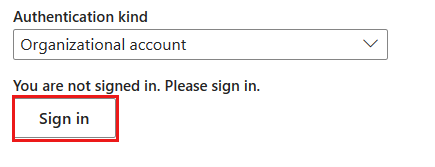
Tjänstens huvudautentisering
Du måste ange klientorganisations-ID, klient-ID för tjänstens huvudnamn och tjänstens huvudnamn när du använder den här autentiseringen.
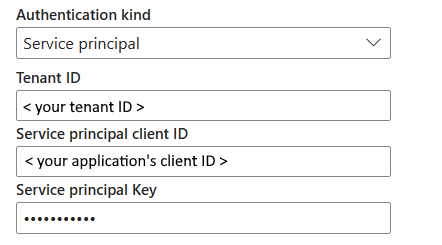
- Klientorganisations-ID: Ange klientinformationen (domännamn eller klient-ID) som programmet finns under. Hämta den genom att hovra över det övre högra hörnet i Azure-portalen.
- Klient-ID för tjänstens huvudnamn: Ange programmets klient-ID.
- Nyckel för tjänstens huvudnamn: Ange programmets nyckel.
Följ dessa steg om du vill använda autentisering med tjänstens huvudnamn:
Registrera en programentitet i Microsoft Entra-ID genom att följa Auktorisera åtkomst till blobar med hjälp av Microsoft Entra-ID. Anteckna dessa värden som du använder för att definiera anslutningen:
- Klientorganisations-ID
- Program-ID:t
- Programnyckel
Ge tjänstens huvudnamn rätt behörighet i Azure Blob Storage. Mer information om rollerna finns i Tilldela en Azure-roll för åtkomst till blobdata.
- Som källa i Åtkomstkontroll (IAM) beviljar du minst rollen Storage Blob Data Reader .
- Som mål beviljar du minst rollen Storage Blob Data Contributor i Åtkomstkontroll (IAM).
Steg 3: Skapa din anslutning
Välj Skapa för att skapa anslutningen. Ditt skapande har testats och sparats om alla autentiseringsuppgifter är korrekta. Om det inte är korrekt misslyckas skapandet med fel.
Tabellsammanfattning
Följande tabell innehåller egenskaperna för att skapa en datapipelineanslutning.
| Name | beskrivning | Obligatoriskt | Property | Kopia |
|---|---|---|---|---|
| Kontonamn eller URL | Azure Blob Storage-kontonamn eller slutpunkt. | Ja | ✓ | |
| Anslutning | Välj Skapa ny anslutning. | Ja | ✓ | |
| Anslutningens namn | Ett namn på anslutningen. | Ja | ✓ | |
| Typ av autentisering | Gå till Autentisering. | Ja | Gå till Autentisering. |
Autentisering
Egenskaperna i följande tabell är de autentiseringstyper som stöds.
| Name | beskrivning | Obligatoriskt | Property | Kopia |
|---|---|---|---|---|
| Anonym | ✓ | |||
| Kontonyckel | ✓ | |||
| – Kontonyckel | Kontonyckeln för Azure Blob Storage. | Ja | ||
| Signatur för delad åtkomst (SAS) | ✓ | |||
| – SAS-token | Signaturtoken för delad åtkomst till lagringsresurserna, till exempel en blob eller container. | Ja | ||
| Organisationskonto | ✓ | |||
| Tjänstens huvud | ✓ | |||
| – Klientorganisations-ID | Klientinformationen (domännamn eller klient-ID). | Ja | ||
| – Klient-ID för tjänstens huvudnamn | Programmets klient-ID. | Ja | ||
| – Nyckel för tjänstens huvudnamn | Programmets nyckel. | Ja |
Feedback
Kommer snart: Under hela 2024 kommer vi att fasa ut GitHub-problem som feedbackmekanism för innehåll och ersätta det med ett nytt feedbacksystem. Mer information finns i: https://aka.ms/ContentUserFeedback.
Skicka och visa feedback för
